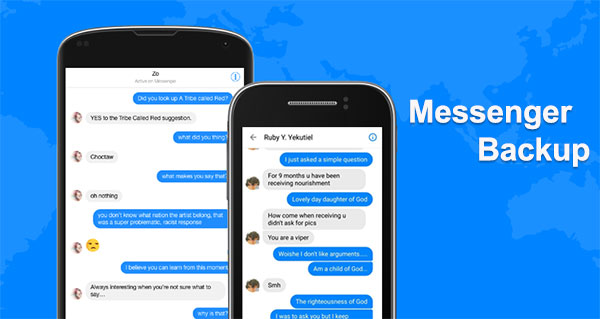
Entonces, has tenido una conversación sincera con un querido amigo, y quieres preservar esos mensajes apreciados. O bien, puede cambiar a un nuevo dispositivo o necesitar restablecer su teléfono, y no desea perder su historial de chat de FB. Dado eso, tener una copia de seguridad confiable de sus conversaciones de Facebook Messenger puede ser un movimiento inteligente.
Ok, este artículo discutirá principalmente Respaldo de mensajeroexplicando cómo hacer una copia de seguridad de Facebook Messenger en su iPhone y su teléfono Android de la manera más confiable.
Forma 1: Cómo hacer una copia de seguridad de Messenger descargando desde Messenger (Android/iPhone)
Hay un método oficial para la copia de seguridad de Facebook Messenger que no requiere software externo. Es importante tener en cuenta que los pasos y las opciones específicos pueden diferir ligeramente dependiendo de la versión de la aplicación Messenger y la plataforma, ya sea iOS o Android, que está utilizando.
¿Cómo hacer una copia de seguridad de los mensajes de Messenger descargando desde Facebook?
- Inicie sesión en su cuenta de Facebook.
- Vaya a la configuración de su cuenta haciendo clic en el símbolo de engranaje en la esquina superior derecha.
- Seleccione «Su información de Facebook» y «Descargue su información».
- Elija los datos que desea descargar.
- Desplácese hacia abajo y haga clic en «Solicitar una descarga».
- Una vez descargado, encontrará dos carpetas: «HTML» y «Fotos».
- La carpeta «HTML» contiene sus mensajes de Facebook, publicaciones de pared y una versión HTML de sus fotos.
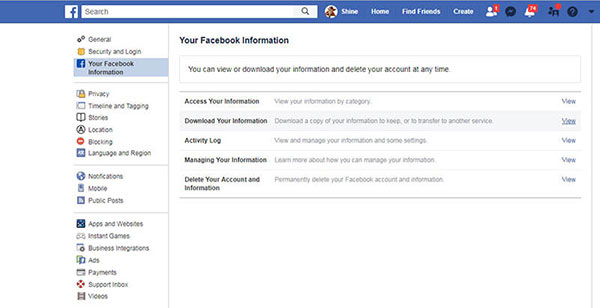
Haga clic para acceder:
Way 2: Cómo hacer una copia de seguridad de Facebook Messenger desde Facebook.com (Android/iPhone)
Si no está interesado en la copia de seguridad de mensajes para Facebook descargando todos sus mensajes de Messenger y solo requiere una conversación específica, prepárese para un proceso que consuma mucho tiempo. Debemos advertirle que el formato en el que guarde el resultado puede no ser ideal y que pueda parecer distorsionado. No obstante, este método asegura que tenga toda la conversación guardada de forma segura.
¿Cómo hacer una copia de seguridad de los mensajes de Facebook Messenger de Facebook.com?
More reading: ¿Cómo hacer una copia de seguridad de la carpeta segura en Samsung? Respuestas y trucos útiles
- Abra el chat desde https://www.facebook.com/messages/t/.
- Desplácese hacia arriba para cargar mensajes antiguos.
- Sigue desplazándose y no cierre la página de chat.
- Cuando ves «La conversación comenzó en esta fecha», es el final.
- Haga doble clic en cualquier palabra en el chat.
- Haga clic con el botón derecho, seleccione «Seleccione All» o presione «Ctrl + A».
- La conversación se destaca. Presione rápidamente «Ctrl + C» o haga clic con el botón derecho y elija «Copiar».
- Abra un nuevo documento de texto.
- Presione «Ctrl + V» para pegar y guardar el archivo.
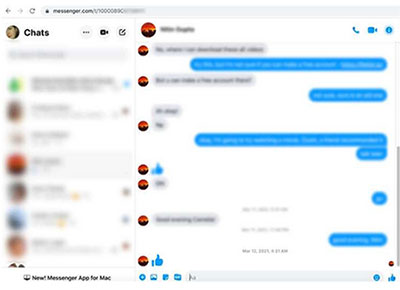
Forma 3: Cómo hacer una copia de seguridad de los mensajes de Facebook tomando una captura de pantalla (Android/iPhone)
Como no hay un método directo para exportar una sola conversación de Facebook, tomar capturas de pantalla en Android/iPhone podría ser un enfoque más conveniente en comparación con la exportación de todos sus chats a la vez. Sin embargo, este método es menos práctico para conversaciones más largas y es más adecuado para chats más cortos.
¿Cómo hacer una copia de seguridad de las conversaciones de Messenger en Android tomando una captura de pantalla?
- Abra la aplicación Facebook Messenger y vaya al campo de conversación.
- Desplácese y capture Mensajes Sección por sección.
- Tome una captura de pantalla en su dispositivo a medida que avanza.
- Organice y guarde estas capturas de pantalla en una ubicación segura.
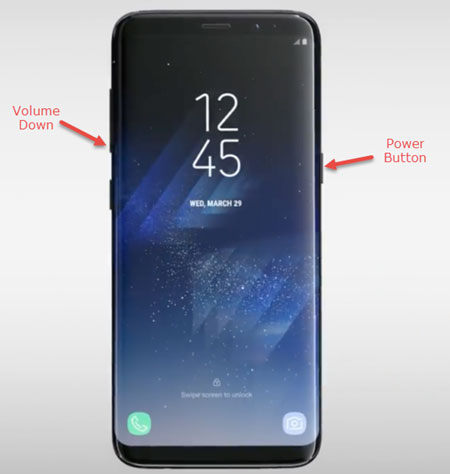
Tomar una captura de pantalla en Android y iPhone difiere ligeramente. Para Android: si bien los dispositivos Android pueden variar, el método común es presionar simultáneamente los botones «potencia» y «volumen hacia abajo». Para iPhone: si presenta la identificación facial, presione los botones «Side» y «Volume Up» al mismo tiempo, liberándolos rápidamente. Para iPhones con ID de táctil, presione y mantenga presionado el botón «Lado» y el botón «Inicio» simultáneamente, luego suelte rápidamente.
Recomendado para ti:
Forma 4: cómo hacer una copia de seguridad de los mensajes para Facebook a través de Google Drive (Android)
Ciertas aplicaciones permiten a los usuarios hacer una copia de seguridad de sus mensajes a varios servicios de almacenamiento en la nube, como Google Drive, Dropbox o sus servidores privados, proporcionando una mayor capacidad de almacenamiento y versatilidad. Una vez que haya obtenido una copia digital de sus mensajes de Facebook, puede proceder a cargarlos en el almacenamiento en la nube, como Google Drive. ¿Cómo hacer una copia de seguridad de los mensajes de Facebook en Android de esta manera?
- Cree una copia de sus datos a través de los enfoques mencionados anteriormente.
- Lanzamiento Google Drive en su dispositivo Android o desde un navegador web.
- Inicie sesión con la cuenta de Google correspondiente.
- Proceda a «cargar»> «Carga de archivo».
- Elija el archivo HTML de Facebook Messenger y haga una copia de seguridad de los datos de Android en Google Drive.
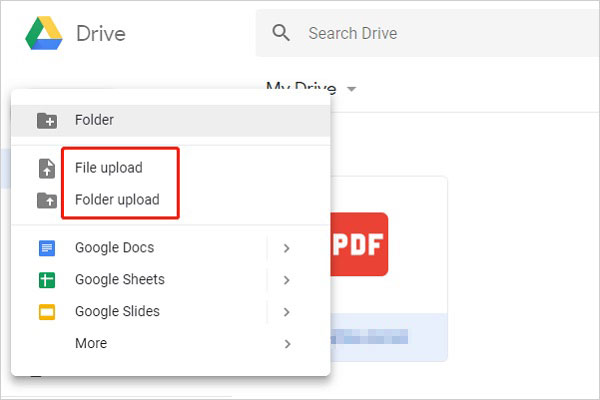
Forma 5: Cómo hacer una copia de seguridad de Facebook Messenger expertos (iPhone)
Cuando se trata de la mejor herramienta para hacer una copia de seguridad de Messenger en iPhone, Copia de seguridad y restauración de datos de iOS se destaca por su reputación excepcional. Esta utilidad proporciona opciones de copia de seguridad estándar y cifradas, junto con las funciones de vista previa de datos. No solo ofrece una copia de seguridad flexible de Facebook Messenger para iPhone y varias otras plataformas sociales, sino que también garantiza que no sobrescriba ningún dato en su dispositivo iOS durante el proceso de restauración de archivos.
¿En qué puede ayudarte la copia de seguridad de datos de iOS y la restauración?
- Haga un solo clic para hacer una copia de seguridad de Facebook Messenger en un iPhone a una computadora.
- Restaurar la copia de seguridad del iPhone a su computadora o iDevice.
- Trabaje para mensajes de texto, registros de llamadas, contactos, notas, documentos de aplicaciones, memorandos de voz, recordatorios, whatsapp/kik/line/viber/wechat/qq data, etc.
- Vista previa/copia de seguridad selectiva, copia de seguridad en cifrado y eficiente.
- Compatible with overall iOS devices, covering iPhone 15/15 Plus/15 Pro (Max), 14/14 Plus/14 Pro (Max), iPhone 13/13 Pro (Max)/13 mini/12/12 Pro (Max)/12 mini, iPhone 11/11 Pro/11 Pro Max, iPhone X/XR/Xs/Xs Max, iPhone 8/8 Plus, iPhone 7/7 Plus, iPhone 6/6S/6 Plus, iPod touch, iPad, etc.
- No dejará escapar su privacidad.
![]()
![]()
¿Cómo hacer una copia de seguridad de las conversaciones de Facebook Messenger en iPhone con iOS Data Copia de seguridad y restauración?
Paso 1. Inicie la copia de seguridad de datos de iOS y la restauración
Comience descargando e instalando el software en su computadora. Iniciarlo y seleccionar «Copia de seguridad de datos iOS y restaurar» en la interfaz principal. Conecte su iPhone a su computadora a través de un cable USB.
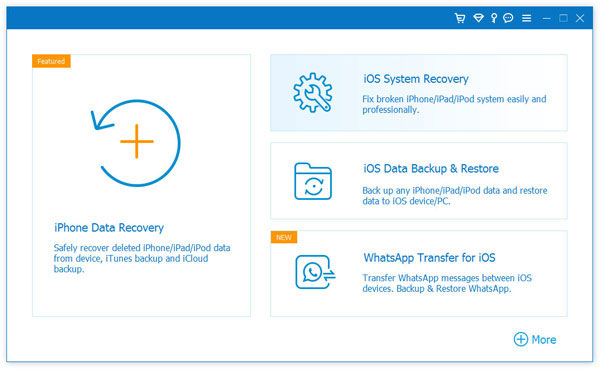
Paso 2. Vaya a la opción «Copia de seguridad de datos de iOS»
En la sección «Copia de seguridad de datos iOS», el software detectará automáticamente su iPhone. Después de esto, asegúrese de que su iPhone esté desbloqueado.
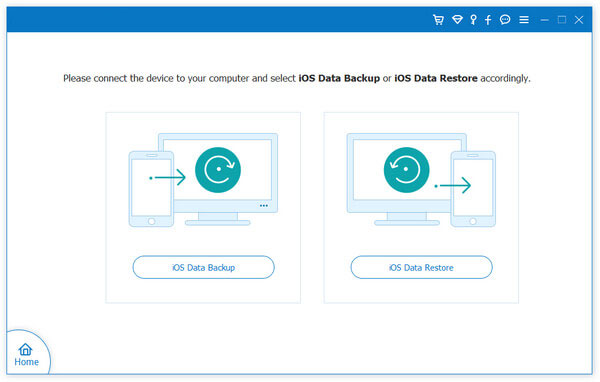
Paso 3. Seleccione el modo de copia de seguridad
Se le presentará dos opciones de respaldo: «copia de seguridad estándar» y «copia de seguridad cifrada». Elija el que se adapte a sus necesidades y haga clic en «Inicio».
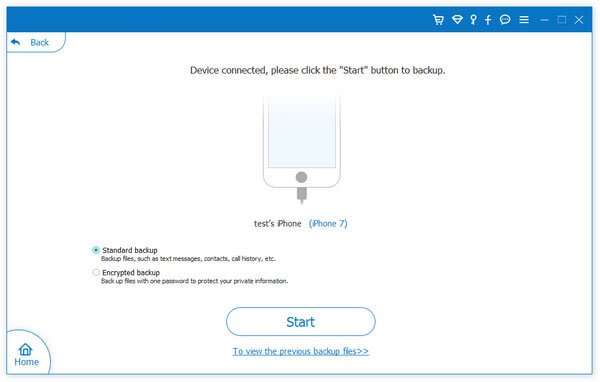
Paso 4. Elija Mensajes de Messenger para copia de seguridad
Seleccione los tipos de datos que desea hacer una copia de seguridad marcando las casillas relevantes para su iPhone. Para este propósito, asegúrese de seleccionar «Mensajes y archivos adjuntos».
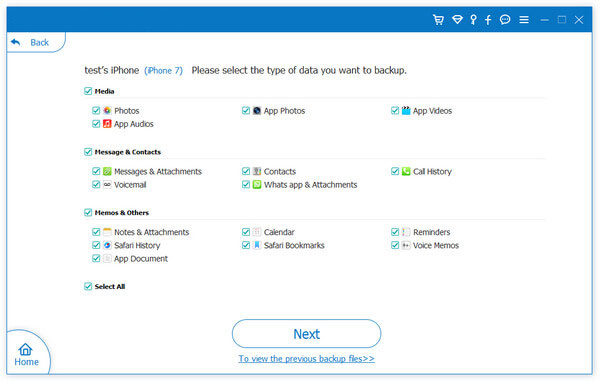
Paso 5. Realice los mensajes de Messenger
Haga clic en «Siguiente» y elija el destino en su computadora donde desea guardar la copia de seguridad de Facebook Messenger. El proceso de copia de seguridad comenzará de inmediato.
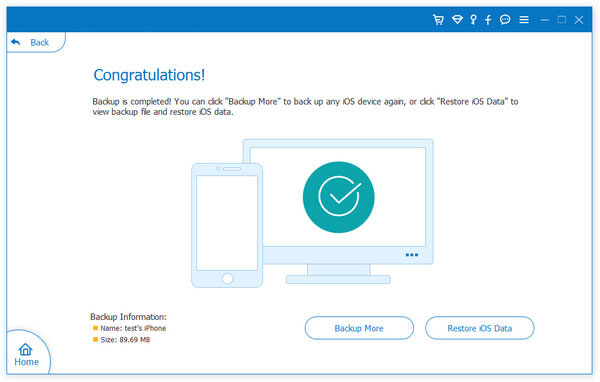
Extra: cómo verificar si los mensajes de Facebook están archivados
Archivar un mensaje es una característica popular para proteger una conversación de los ojos indiscretos ocultándolo de su bandeja de entrada. Los usuarios a menudo confunden los chats archivados con los eliminados. Para verificar o recuperar un chat archivado, siga las instrucciones:
- Toque su foto de perfil en la esquina superior izquierda.
- Seleccione «Chats archivados» de las opciones.
- Deslice el chat en el chat, desea desanimarse.
- Haga clic en «Unarchive» para restaurar el chat en su bandeja de entrada.
Observaciones de cierre
En resumen, la mayoría de los métodos que hemos cubierto están disponibles universalmente en varios teléfonos móviles. Una vez que realice una copia de seguridad de Messenger en Android/iPhone, incluso puede guardar el contenido en plataformas como Google Drive e iCloud. En particular, para los usuarios de iPhone, recomendamos dar Copia de seguridad y restauración de datos de iOS Un tiro. Esta herramienta versátil no solo optimiza la copia de seguridad de Messenger, sino que también le permite restaurar sus mensajes de Facebook en un iPhone con un esfuerzo mínimo.
![]()
![]()
